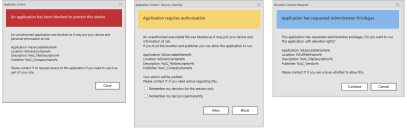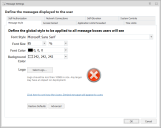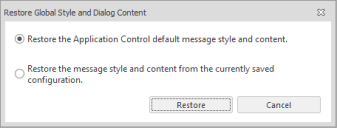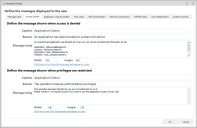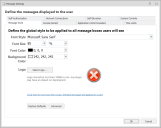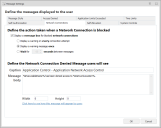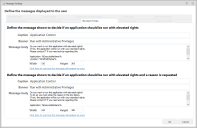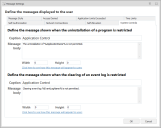消息设置
在此部分:
关于消息设置
“消息设置”用于定义用户看到的消息框显示样式,并指定用户尝试启动违反所定义配置的应用程序时会看到的消息内容。
Application Control通过指定公司颜色、徽标和字体,可以自定义消息框以满足组织的要求。使用级联样式表 (CSS) 可以实现更高级的样式,可以直接从“消息样式”选项卡进行编辑。显示样式会应用于所有 Application Control 消息框,但消息内容可单独修改。
“消息设置”对话框(位于“全局设置“功能区中)用于针对发送给用户的消息配置相关设置。您可以针对以下情况设置消息:拒绝访问、超出应用程序限制以及自授权。可以使用警告和拒绝消息指定应用程序行为的时间限制。
全局样式更新
Application Control 的 2020.2 版本针对默认全局样式引入了设计更新。新样式使用更大的格式来容纳更详细的信息;默认消息不再使用徽标,取而代之的是采用颜色编码的横幅:
•红色 = 阻止的项目
•黄色 = 用户提示授权或阻止项目
•蓝色 = 自行提升通知或提示
示例:
默认情况下,新配置将使用新样式消息框。
还原全局样式默认值前,预先存在的配置将继续使用经典样式消息框。请参阅下面的还原默认值。
消息框变量
消息框可以包含用户和整个系统内的环境变量。
测试期间,环境变量不会扩展。可能包含以下环境变量:
| 环境变量 | 说明 |
|---|---|
| %ExecutableName% | 被拒绝应用程序的名称。 |
| %FullPathName% | 被拒绝应用程序的完整路径。 |
| %DirectoryName% | 被拒绝应用程序所在的目录。 |
| %NetworkLocation% | 给定主机名的已解析 IP 地址。 |
|
%AC_Hash% |
文件哈希。 |
|
%AC_FileSize% |
文件大小。 |
|
%AC_ProductVersion% |
产品版本。 |
|
%AC_FileVersion% |
文件版本。 |
|
%AC_ProductName% |
产品名称 |
|
%AC_CompanyName% |
公司名称。 |
|
%AC_Vendor% |
证书签名者姓名。 |
|
%AC_FileDescription% |
文件说明。 |
|
%AC_ParentProcess% |
启动它的进程的名称。 |
|
%AC_DecidingRule% |
AC 配置中允许规则的名称。 |
|
%AC_FileOwner% |
文件所有者。 |
|
%AC_ClientName% |
连接设备的名称。 |
|
%AC_PortNumber% |
网络端口的名称(仅适用时)。如果端口编号不是 0,则会显示在受阻 IP 地址的末尾。 |
配置消息框元素
请注意,所使用的 Application Control 版本将决定可用于配置的消息元素。在早期版本(2020.1 和更早版本)中,消息设置不会显示“横幅”字段,并使用默认的高度和宽度值 0,而现在则包含“横幅”字段,高度和宽度值也需要显式值。
对于每种类型的消息,请定义以下内容:
- 标题 - 消息顶部显示的文本。例如,您可以更改默认标题 Application Control,以免用户意识到 Application Control 已进行干预。
- 横幅(仅适用于 2020.2 或更高版本)- 输入要在彩色横幅中显示的文本。
如需从消息框中删除彩色横幅,只需清除此字段,使其为空。 - 消息正文 - 输入消息正文显示的文本。
-
宽度 - 指定消息对话框的宽度。宽度以像素为单位测量,适用于所有消息。
在 2020.2 之前的版本中,默认值为 0。在 2020.2 之后的版本中,默认值为 510。 -
高度 - 指定消息对话框的高度。高度以像素为单位测量,适用于所有消息。
在 2020.2 之前的版本中,默认值为 0。在 2020.2 之后的版本中,默认值因消息的用途而异。
配置消息时,请考虑到以下几点:
- 标题、横幅和消息均支持环境变量。请参阅上面的表格。
- 在消息正文中使用超链接时,必须输入完整的 HREF 属性标签。
- 若要在消息正文中显示小于或大于尖括号,请分别使用 < 和 >。
不支持 JavaScript。
选择单击此处查看用户看到的消息样式可预览包含指定标题和正文的消息。
消息样式
Application Control通过指定公司颜色、徽标和字体,可以自定义消息框以满足组织的要求。使用级联样式表 (CSS) 可以实现更高级的样式,可以直接从“消息样式”选项卡进行编辑。显示样式会应用于所有 Application Control 消息框,但您可以管理每条消息的内容。
定义所有 Application Control 消息框的必需设置。
- 字体样式 - 从下拉列表中选择字体类型。
- 字体大小 - 选择要显示的字体大小。若要调整特定的字体大小,可以使用相邻下拉列表中的选项选择测量字体的单位。
- 字体颜色 - 选择字体颜色。
- 背景色 - 选择消息框的背景色。
- 徽标 - 点击选择徽标找到并选择所有 Application Control 消息框上的图像。文件大小应不超过 100 KB。使用标志可能会影响配置的部署。
- 还原默认值 - 使用“还原默认值”撤消已应用于消息样式的任何更改。有关可用选项的信息,请参阅还原默认值。
应用指定样式后,使用单击此处查看用户看到的消息样式链接可预览消息框的外观示例。
还原默认值
此选项可将当前全局样式默认值应用(或重新应用)到消息样式。同时,也可用于更新旧配置,以便采用当前默认样式,还可用于恢复(或撤销)已应用于消息样式的本地更改。
点击还原默认值按钮可打开“还原全局样式”和“对话框内容”对话框。
有两个选项可用:
- 还原应用程序控制默认消息样式和内容 - 选择此选项可将 CSS 和消息语句还原为默认设置。选择此选项后,当前 Application Control 安装位置中的 CSS 会覆盖任何现有的自定义设置。
- 从当前保存的配置还原消息样式和内容 - 选择此选项可将消息框样式和词句还原为配置中指定的样式。
此操作将还原 Application Control 中所有消息框的样式,包括应用程序终止消息。
高级
使用“高级”按钮可直接通过 CSS 编辑消息框样式。选择此选项后,“高级”对话框即会打开。此对话框包含基本的 CSS 编辑器,以及用于导入、导出和还原 CSS 的选项。
建议有经验的用户修改 CSS。任何样式更改都会影响所有 Application Control 消息框。
不支持 CSS3。
单击导出按钮,然后选择保存 CSS 文件的位置。导出后,可以使用其他 CSS 编辑器对 CSS 文件进行编辑,然后在修改完成后重新导入该文件。
单击导入按钮,然后选择要打开并使用的 CSS 文件。导入的 CSS 中所指定的样式将自动覆盖任何现有样式。这些样式会立即生效,但在配置保存后才会开始应用。
拒绝访问
可以拒绝或限制用户访问应用程序。拒绝和限制项目在“组”、“用户”、“设备”、“自定义”、“脚本”和“进程”规则中进行指定。
配置当用户尝试访问被决绝的应用程序或用户不具备足够权限时显示的消息。
有关详细信息,请参阅规则。
超出应用程序限制
当用户被拒绝访问已达到限制的应用程序时,则会看到“超出应用程序限制”消息。
配置超出应用程序限制时显示的消息内容和维度。
有关详细信息,请参阅应用程序限制。
时间限制
在 Application Control 中,您可以指定何时能访问应用程序的时间限制。例如,仅允许某些应用程序在星期一至星期五上午 9 点到下午 5 点之间运行。显示的消息有下面两种:
- 警告消息:当应用程序仍在运行时,告知用户指定时间段即将结束。
- 拒绝消息:告知用户其尝试运行的应用程序不在指定的时间内。
此外,您还可以指定是允许用户在关闭应用程序之前保存工作,还是在出现警告时直接关闭应用程序:
- 显示初始警告消息 - 选择此选项可在应用程序超出时间限制时,向用户显示初始警告消息。通常,这会为用户保存工作并关闭应用程序留出时间。请将此选项与“关闭应用程序”和“终止应用程序”选项一起使用。如果不与这些选项一起使用,则系统只会显示一条消息,应用程序也不会关闭。
- 关闭应用程序 - 选择此选项即可向应用程序发送关闭消息。大多数应用程序在收到关闭消息时都会自动为用户留出保存工作的时间。选择此选项时,请一并选择显示初始警告消息选项。
- 终止应用程序 - 立即终止应用程序,不为用户留出保存工作的时间。此选项通常在应用程序已收到关闭消息但未能终止之后使用。无论是否选择显示初始警告消息,应用程序都将终止。
- 等待 - 指定每个选定终止选项之间的等待秒数。例如,如果用户选择三个终止选项,然后选择等待 20 秒,那么系统会先显示警告消息,20 秒后再显示关闭消息,然后再过 20 秒后终止应用程序。
配置超出时间限制时显示的消息内容和维度。
自授权
自授权是 Application Control 中的一种安全级别。某些应用程序需要用户进行自授权后才能运行。您可以为初始消息和响应指定显示的消息。当自授权用户尝试运行被拒绝的应用程序且该文件需要用户决定是否运行时,则会看到自授权消息。当自授权用户允许其他应用程序使用的 DLL 文件且该应用程序需要重新启动时,则会看到响应消息。
配置需要自授权时显示的消息,以及应用程序获得授权时显示的消息。
有关详细信息,请参阅安全级别。
网络连接
当连接被阻止时,系统会显示“网络连接”消息。配置以下设置,由此确定网络连接被阻止时应采取的操作:
-
针对被阻止的网络连接显示警告消息 - 针对所有被阻止的网络连接显示消息框。此选项默认为启用。
选择此选项可进行更多设置,让您能够配置连接被拒消息的内容和维度。
- 在每次尝试连接时显示警告 - 在每次尝试连接时显示警告消息。
- 显示一次警告消息 - 在同一会话中,仅在每个应用程序的首次尝试时显示消息。
- 消息间隔 ... 秒 - 指定在发出新消息之前等待的秒数。在指定时间段内,每个应用程序仅显示一条消息。在同一段时间内,任何后续尝试都不会显示任何消息。
有关详细信息,请参阅应用程序网络访问控制。
自行提升
配置用户请求自行提升时显示的消息内容和维度。
如果在自行提升选项中选择了显示一个消息框,要求用户提供自行提升的原因选项,则会显示此消息。
- 在“全局设置”功能区中选择消息设置。
- 选择自行提升选项卡。
-
在“名称”字段中,输入要为自行提升快捷菜单选项显示的文本。
用户右键单击其扩展名位于自行提升文件关联列表上的文件时,会显示此菜单选项。
- 配置用户请求自行提升时所显示消息的标题、内容和维度。
- Click OK.
提升提示
可以将规则项目配置为在提升应用程序权限之前提示用户。该提示还可要求用户提供提升的理由。您可以为初始消息和响应指定显示的消息。
在已配置提升提示且匹配的规则适用时,用户如果尝试运行项目,则会显示此消息。有关详细信息,请参阅规则项目。
UAC 替换
启用 UAC 替换且应用程序已请求管理权限时,会显示 UAC 替换消息。
配置已请求提升权限时显示的消息内容和维度。
有关详细信息,请参阅 UAC 替换。
系统控件
系统控件用于阻止用户:
- 停止指定服务
- 清除事件日志
- 卸载或修改特定应用程序
程序卸载受到限制或事件日志无法清除时,系统会显示一条消息。
配置针对这两条消息而显示的消息的内容和维度。
有关详细信息,请参阅系统控件。